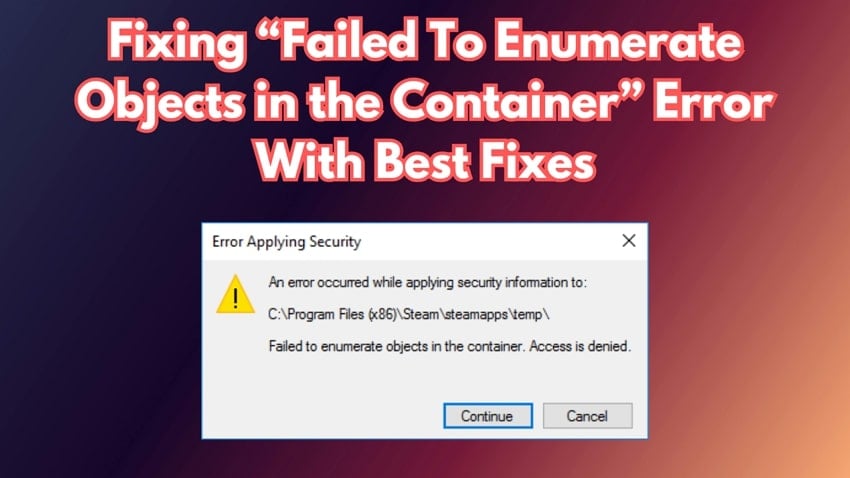Die Berechtigungseinstellungen auf Ihrem Computer können in Konflikt geraten und verschiedene Probleme verursachen. Eines davon ist der „Fehler beim Aufzählen der Objekten im Container“. Sie stoßen normalerweise darauf, wenn Sie versuchen, Datei- oder Ordnerberechtigungen unter Windows zu ändern. Dieser Fehler verhindert, dass Sie die benötigten Änderungen vornehmen können, und schränkt Ihren Zugriff auf den Inhalt ein. Ohne die richtigen Lösungen können Benutzer möglicherweise wichtige Dateien nicht ändern, löschen oder darauf zugreifen.
Glücklicherweise ist die Behebung dieses Fehlers mit dem richtigen Ansatz unkompliziert. Diese eingehende Analyse führt Sie Schritt für Schritt durch Lösungen, um wieder die Kontrolle über Ihre Dateien zu erlangen. Folgen Sie den Anweisungen, um dieses Problem zu beheben und eine mühelose Dateiverwaltung auf Ihrem Windows-Gerät zu gewährleisten.
Probieren Sie Recoverit für die Datenwiederherstellung

In diesem Artikel
-
- Methode 1. Stellen Sie sicher, dass Sie das Administratorkonto verwenden
- Methode 2. Übernehmen Sie die Eigentümerschaft einer Datei oder eines Ordners mit der Eingabeaufforderung
- Methode 3. Deaktivieren Sie vorübergehend die Benutzerkontensteuerung (UAC)
- Methode 4. Starten Sie Ihr System im abgesicherten Modus
- Methode 5. Führen Sie CHKDSK-, SFC- und DISM-Scans durch
Teil 1. Überblick über den „Fehler beim Aufzählen der Objekten im Container“
Es ist wichtig, dieses Problem im Detail zu verstehen, wenn Sie es schnell lösen und in Zukunft vermeiden möchten. Der „Fehler beim Aufzählen der Objekten im Container“ ist ein häufiges Windows-Berechtigungsproblem. Wie bereits erwähnt, tritt er auf, wenn Benutzer versuchen, Sicherheitseinstellungen für Dateien oder Ordner zu ändern. Dieser Fehler verhindert, dass Benutzer Berechtigungen ändern, Eigentum übertragen oder auf bestimmte Dateien zugreifen können.
Dies geschieht typischerweise aufgrund unzureichender Berechtigungen oder Konflikten innerhalb der ACL des Systems. Sie können auf dieses Problem stoßen, wenn Sie mit gemeinsam genutzten Ordnern, systemgeschützten Verzeichnissen oder neu verschobenen Dateien arbeiten. Es tritt oft auf, wenn versucht wird, erweiterte Sicherheitseinstellungen zu ändern. Das gilt besonders, wenn Vererbung und Berechtigungsausbreitung fehlschlagen. In den meisten Fällen sind Administratorrechte erforderlich, um den Fehler zu beheben und den Zugriff wiederherzustellen.
Die Faktoren dahinter sind beschädigte Dateiberechtigungen, Sicherheitsbeschränkungen und Berechtigungskonflikte. Das Verständnis seiner Ursachen und Auswirkungen hilft bei der Identifizierung der effektivsten Fehlerbehebungsschritte.
Profi-Tipp. Stellen Sie Ihre wichtigen Daten trotz des „Fehlers beim Aufzählen der Objekten im Container“ wieder her
Ein Nebeneffekt dieser Situation ist der Verlust des Zugriffs auf Ihre kritischen Daten während der Fehlerbereinigungsbemühungen. In einem solchen Szenario wird der Zugriff auf ein robustes Datenwiederherstellungstool dringend empfohlen. Anstatt einen dauerhaften Verlust zu riskieren, kann es helfen, wichtige Dateien ohne Komplikationen wiederherzustellen. Wondershare Recoverit ist eine ausgezeichnete Wahl zur Wiederherstellung von Dateien, die Sie aufgrund von Berechtigungsproblemen verloren haben.
Dieses Tool, das sowohl für Anfänger als auch für Profis konzipiert ist, unterstützt über 1.000 Dateitypen und verschiedene Speichergeräte. Darüber hinaus können Sie es einsetzen, um Ihre verlorenen Dateien in über 500 Szenarien wiederzuerlangen. Mit einem dynamischen Design und fortschrittlichen Scan-Algorithmen gewährleistet Recoverit eine hohe Erfolgsrate. Seine Fähigkeiten können Ihnen leicht helfen, Ihre Daten zu sichern, wenn Sie versuchen, diesen Fehler zu beheben.
Wichtige Funktionen von Recoverit
- Ermöglicht Benutzern, wiederherstellbare Dateien vor der Wiederherstellung anzusehen, um die Datenintegrität zu gewährleisten.
- Repariert beschädigte oder fehlerhafte Videodateien neben standardmäßigen Wiederherstellungsoptionen.
- Hilft bei der Datenwiederherstellung, selbst wenn Windows aufgrund von Systemabstürzen nicht mehr startet.
Ausführliche Anleitung zur Wiederherstellung Ihrer wichtigen Daten von Ihrem Laufwerk
Es nutzt fortschrittliche Algorithmen, um die Erfolgsquote der Datenwiederherstellung in verschiedenen Verlustsituationen zu maximieren. Befolgen Sie diese detaillierten Schritte, wenn Sie Dateien aufgrund des Fehlers „Zugriff verweigert“ wiederherstellen müssen:
Schritt 1. Greifen Sie auf die fehlerhafte Festplatte zu, um mit der Datenwiederherstellung zu beginnen
Starten Sie Recoverit und öffnen Sie den Bereich „Festplatten und Speicherorte“. Wählen Sie unter „Festplattenlaufwerke“ das betroffene Laufwerk aus und klicken Sie anschließend auf „Scannen“, um nach verlorenen Dateien zu suchen.
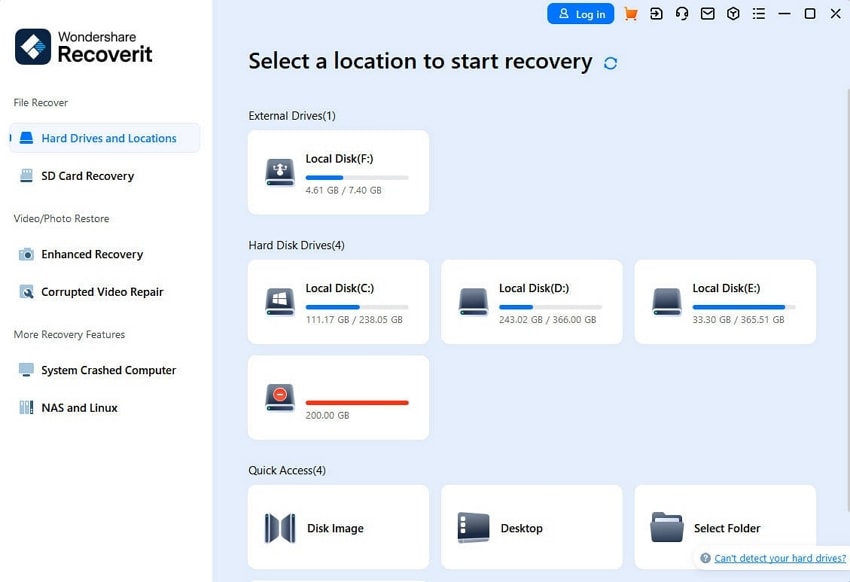
Schritt 2. Verwenden Sie Filter, um die Suchergebnisse einzugrenzen
Während des Scans werden die wiederhergestellten Dateien schrittweise angezeigt. Da die Software sowohl schnelle als auch tiefe Scans durchführt, wird ein vollständiges Ergebnis sichergestellt. Nach Abschluss können Sie Filter wie „Dateityp“, „Datum“, „Alle Dateien“ oder „Größe“ anwenden, um die Ergebnisse zu verfeinern.
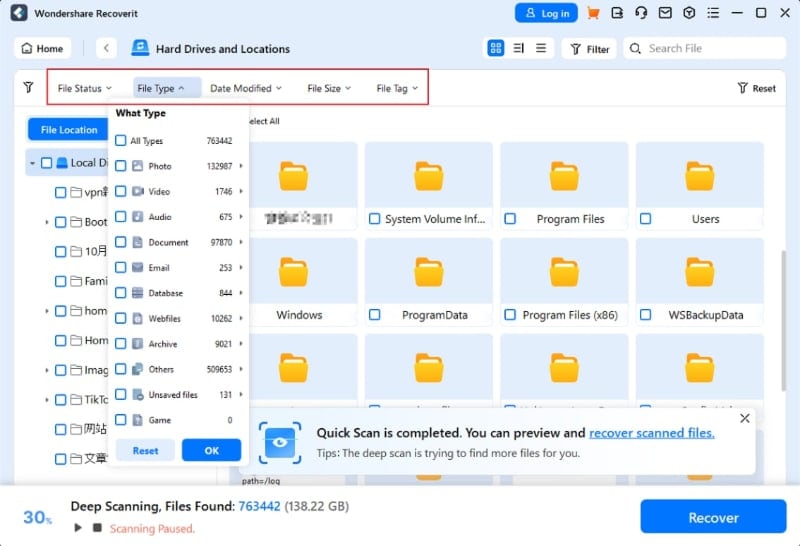
Schritt 3. Speichern Sie die wiederhergestellten Dateien an einem sicheren Ort
Verwenden Sie die Option „Vorschau“, um die Dateien zu prüfen und ihre Unversehrtheit zu bestätigen. Wählen Sie anschließend die gewünschten Dateien aus, klicken Sie auf „Wiederherstellen“ und legen Sie einen anderen Speicherort als den ursprünglichen fest, um den Vorgang abzuschließen.
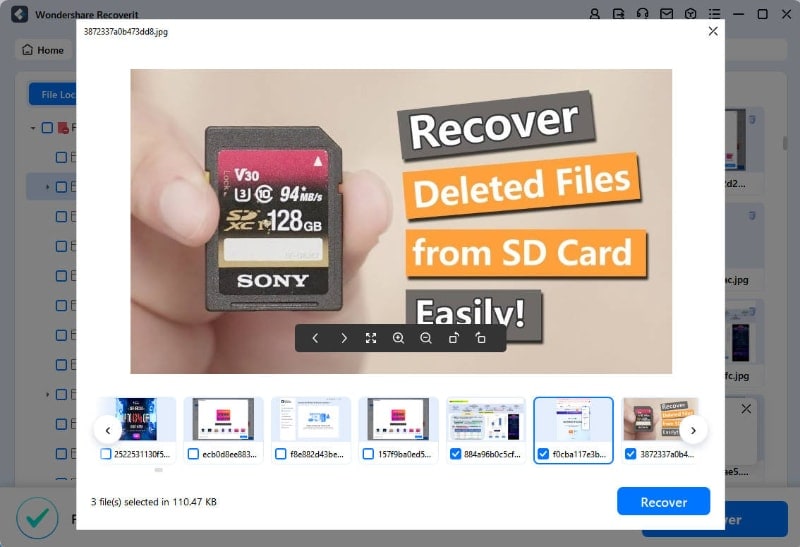
Teil 2. So beheben Sie den „Fehler beim Aufzählen der Objekten im Container“ [5 Methoden]
Dieses Problem wird meist durch fehlende Administratorrechte oder beschädigte Berechtigungseinstellungen verursacht. Die Lösung reicht von der Anpassung der Sicherheitseinstellungen bis zur Aktivierung von Administratorrechten. Glücklicherweise gibt es mehrere effektive Methoden, um den Fehler ohne Datenverlust zu beheben. Im Folgenden stellen wir fünf zuverlässige Ansätze zur Behebung des Problems „Windows konnte Objekte im Container nicht aufzählen“ vor.
Methode 1. Stellen Sie sicher, dass Sie das Administratorkonto verwenden
Da mangelnde Berechtigungen eine häufige Ursache sind, wird empfohlen, ein Konto mit entsprechenden Berechtigungen zu verwenden. Bei Standardbenutzern beschränkt Windows den Zugriff auf bestimmte Dateien und Ordner, um Änderungen an Sicherheitseinstellungen zu verhindern. Ohne Administratorrechte wird jeder Versuch, Eigentümerschaft oder Berechtigungen zu ändern, wahrscheinlich fehlschlagen.
Bevor Sie mit anderen Lösungen fortfahren, vergewissern Sie sich, dass Sie als Administrator angemeldet sind. Andernfalls müssen Sie zu einem Administratorkonto wechseln, um das Problem zu beheben: „Fehler beim Aufzählen der Objekten im Container, Zugriff verweigert“. Verwenden Sie die folgende Anleitung, um das Administratorkonto zu überprüfen und zu wechseln:
Schritt 1. Starten Sie die PC-Einstellungen über die Tastenkombination „Win + I“ und gehen Sie zu „Konten“. Wechseln Sie innerhalb dieses Tabs zum Bereich „Ihre Informationen“, um zu überprüfen, ob das von Ihnen verwendete Konto als Administrator gekennzeichnet ist.
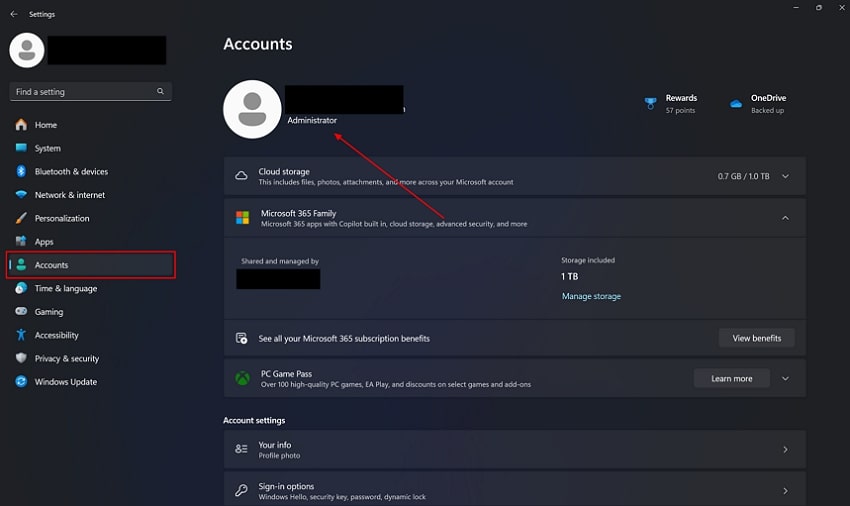
Schritt 2. Wenn das nicht der Fall ist, wechseln Sie zum Tab „Familie“, um ein Administratorkonto auszuwählen und sich anzumelden. Sobald Sie mit dem Hauptkonto angemeldet sind, versuchen Sie, auf die Zieldaten zuzugreifen, um zu sehen, ob das Problem behoben ist.
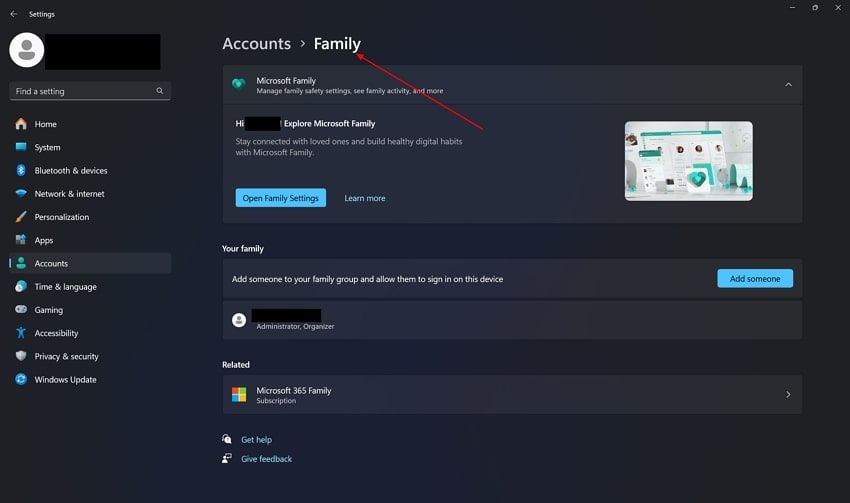
Methode 2. Übernehmen Sie die Eigentümerschaft einer Datei oder eines Ordners mit der Eingabeaufforderung
Wenn die Verwendung des Administratorkontos Ihre Probleme nicht löst, versuchen Sie, manuell die Kontrolle über die Zielinhalte zu übernehmen. Dies stellt sicher, dass Ihr Benutzerkonto die volle Kontrolle über den Ordner hat und Berechtigungskonflikte umgeht. Die Eingabeaufforderung zu verwenden ist der einfachste Weg, um den Besitz zu ändern; es erfordert nur einen Befehl.
Die Verwendung der CMD ist besonders nützlich, wenn es um systemgeschützte Dateien oder Ordner geht. Diese können in der Regel nicht auf standardmäßigen Wegen geändert oder bearbeitet werden. Verwenden Sie diese Schritte, um das Problem „Fehler beim Aufzählen von Objekten im Container, Zugriff verweigert“ zu beheben:
Schritt 1. Öffnen Sie die Eingabeaufforderung mit Administratorrechten über die Windows-Suchleiste. Führen Sie nun den Befehl "takeown /F "C:\Path\To\Folder" /r /d y" in der CMD aus, um fortzufahren.
Schritt 2. Ersetzen Sie hier "C:\Path\To\Folder" mit dem tatsächlichen Pfad des Zielordners, bevor Sie den Befehl ausführen. Führen Sie anschließend die Anweisung "cacls "C:\Path\To\Folder" /grant administrators:F /t" aus, um Ihrem Benutzerkonto vollständige Berechtigungen zuzuweisen.
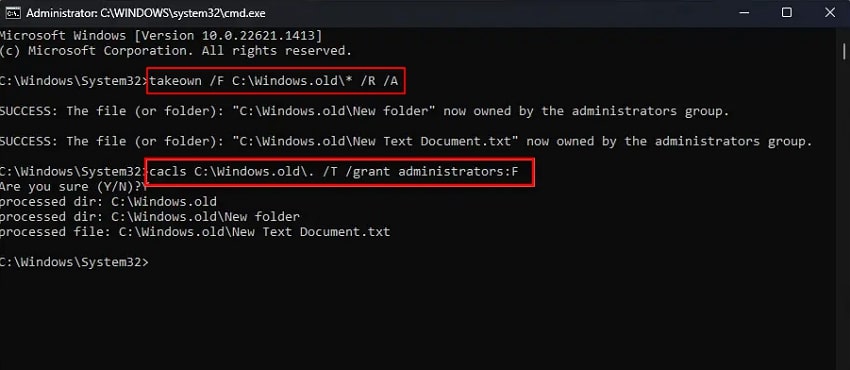
Methode 3. Deaktivieren Sie vorübergehend die Benutzerkontensteuerung (UAC)
Die Benutzerkontensteuerung schützt Ihren PC, indem sie unbefugte Änderungen an Systemdaten blockiert. In einigen Fällen kann sie jedoch den „Fehler beim Aufzählen der Objekten im Container“ auslösen. Ein vorübergehendes Deaktivieren der UAC kann hier helfen, da es uneingeschränkten Zugriff auf Datei- und Ordnereinstellungen ermöglicht.
Während das Ausschalten der UAC die Fehlerbehebung erleichtern kann, ist die Wiederaktivierung entscheidend. Nach der Behebung des Fehlers sollte ihre Aktivierung beibehalten werden, um die Sicherheit zu gewährleisten. Nachfolgend sind die Schritte beschrieben, die Ihnen helfen können, die UAC zu deaktivieren und zu prüfen, ob dies das Problem löst:
Schritt 1. Verwenden Sie die Tasten „Win + R“ für den Run-Vorgang und geben Sie „Control“ ein, um die Systemsteuerung zu starten. Gehen Sie hier zum Abschnitt „Benutzerkonten“ und klicken Sie auf die Option „Einstellungen der Benutzerkontensteuerung ändern“.
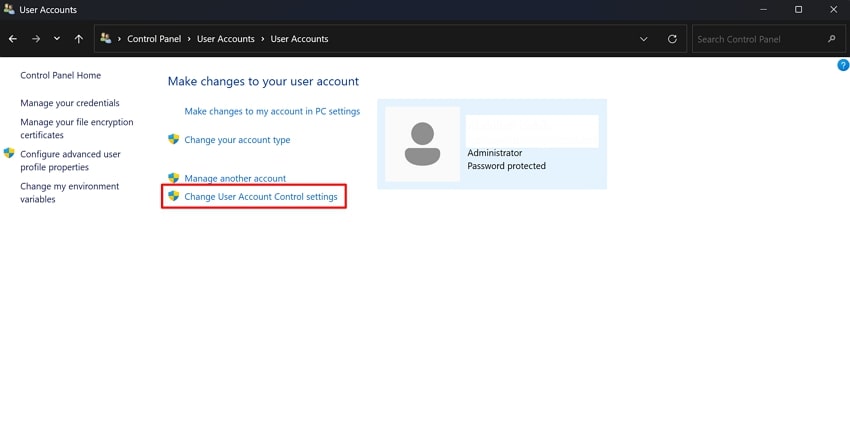
Schritt 2. Bewegen Sie hier den Schieberegler nach unten auf „Nie benachrichtigen“, um die UAC zu deaktivieren, und drücken Sie die Schaltfläche „OK“. Starten Sie abschließend Ihr System neu und ändern Sie die Berechtigungen des Zielordners, um den Zugriffsverweigerungsfehler zu beseitigen.
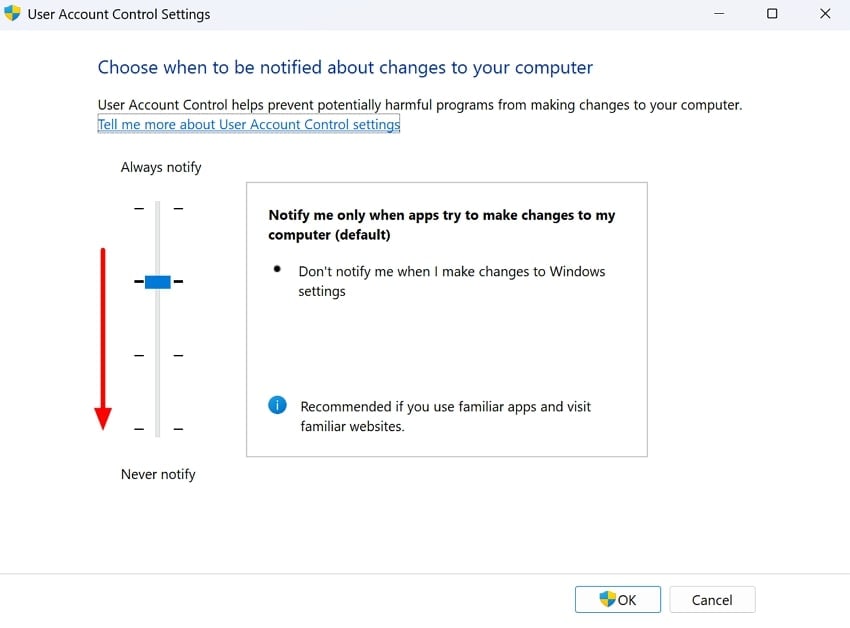
Methode 4. Starten Sie Ihr System im abgesicherten Modus
Herauszufinden, was falsch ist und es zu beheben, kann manchmal wirklich schwierig sein. Unter diesen Umständen ist das Starten im abgesicherten Modus eine praktikable Lösung. Dies ist ein Diagnosestartmodus in Windows, der nur wesentliche Systemprozesse lädt. Er verhindert, dass Drittanbieteranwendungen oder Sicherheitseinstellungen die Dateiberechtigungen beeinträchtigen.
Diese Methode ist besonders nützlich, wenn Standardlösungen versagen oder Ihnen der Zugriff auf bestimmte Ordner verweigert wird. Durch das Starten im abgesicherten Modus mit diesen Schritten können Sie potenzielle Systemkonflikte isolieren, um das „Zugriff verweigert“ Dilemma zu beenden:
Schritt 1. Greifen Sie auf die Computereinstellungen über das „Zahnrad“-Symbol im „Startmenü“ zu, um die Registerkarte „Windows Update“ aufzurufen und wählen Sie „Wiederherstellung“ im Bereich „Erweiterte Optionen“. Klicken Sie anschließend auf „Jetzt neu starten“ neben der Option „Erweiterter Start“, um den PC neu zu starten.
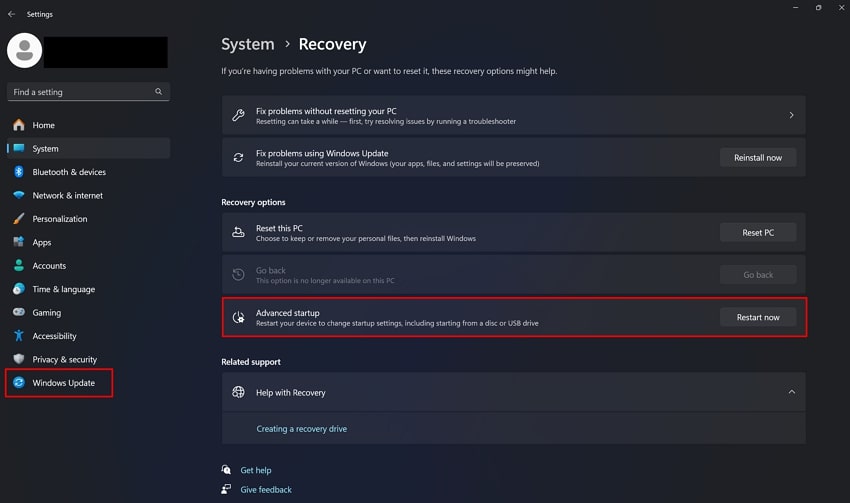
Schritt 2. Danach navigieren Sie zum Menü „Problembehandlung“ und greifen auf den Bereich „Erweiterte Optionen“ zu. Anschließend gehen Sie zur Registerkarte „Starteinstellungen“ und wählen „Neu starten“, um fortzufahren.
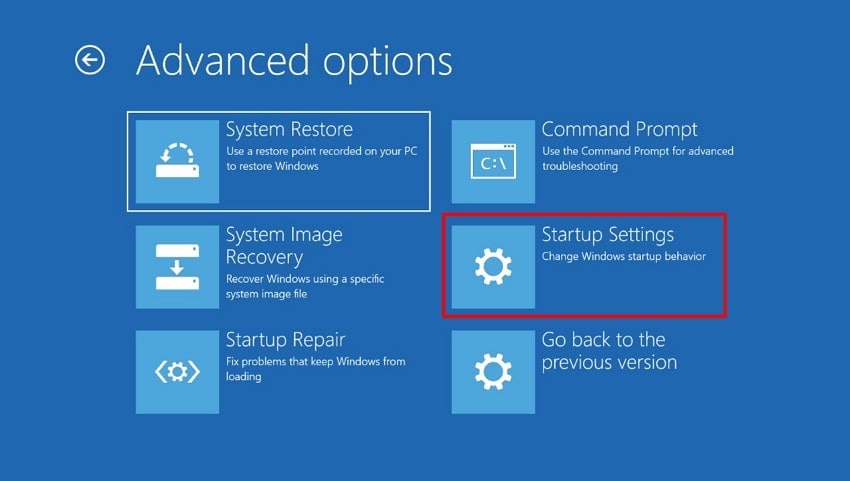
Schritt 3. Wenn der PC wieder eingeschaltet wird, drücken Sie entweder die Taste „F4“ oder „4“, um den abgesicherten Modus aufzurufen. Suchen Sie schließlich die betroffene Datei oder den betroffenen Ordner und passen Sie die Berechtigungen an oder übernehmen Sie bei Bedarf die Eigentümerschaft. Wenn Sie zufrieden sind, starten Sie Ihren Computer erneut, um normal zu booten, und überprüfen Sie, ob der Fehler beseitigt ist.
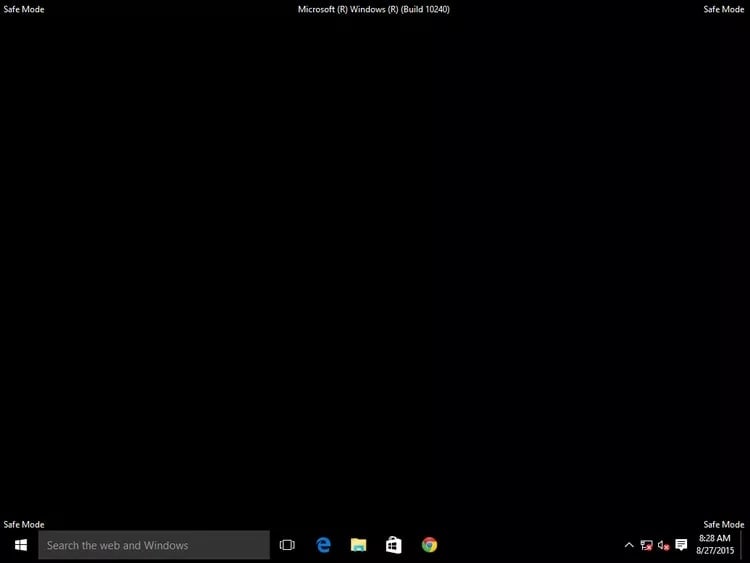
Methode 5. Führen Sie CHKDSK-, SFC- und DISM-Scans durch
Beschädigte Systemdateien oder Festplattenfehler können zu dem Fehler beitragen. Infolgedessen treten bei Windows Fehler bei der Verwaltung von Dateiberechtigungen auf. Die Ausführung integrierter Systemreparaturtools wie CHKDSK, SFC und DISM kann helfen, zugrunde liegende Probleme zu identifizieren und zu beheben. Diese Tools funktionieren wie folgt:
- CHKDSK ist ein Tool, das Festplattenprobleme diagnostiziert und repariert.
- SFC repariert fehlende oder beschädigte Systemdateien.
- DISM (Deployment Image Servicing and Management) behebt tiefere Systemfehler und stellt die Systemgesundheit von Windows wieder her.
Diese Scans sollten die ordnungsgemäßen Betriebssystemfunktionen wiederherstellen, wenn Systemfehler oder Festplattenfehler Konflikte verursachen. Führen Sie die nachfolgend beschriebenen Schritte aus, um die nativen Dienstprogramme zur Behebung von Problemen auf Ihrem PC auszuführen:
Schritt 1. Geben Sie im erhöhten CMD-Fenster Folgendes ein und führen Sie es für den CHKDSK-Scan aus:
"chkdsk C: /f /r /x" (Ersetzen Sie "C:" mit dem Ziellaufwerk)
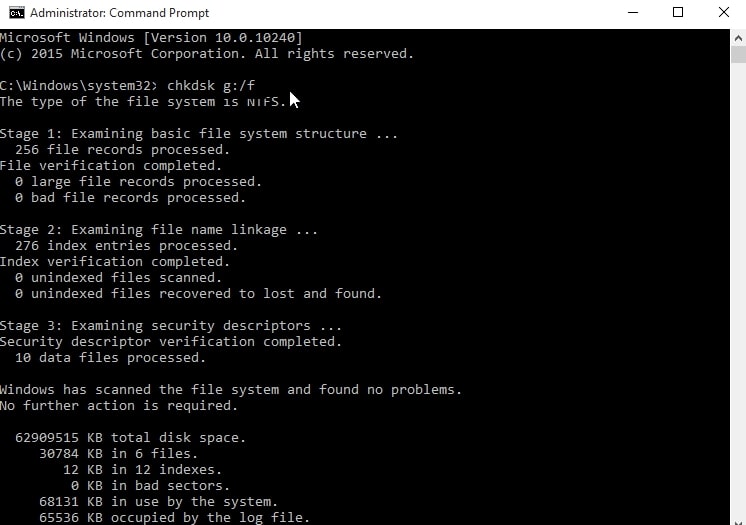
Schritt 2. Danach starten Sie Ihren PC neu und öffnen die Eingabeaufforderung mit Administratorrechten. Führen Sie dann die folgende Anweisung aus, um den SFC-Scan durchzuführen:
"sfc /scannow"
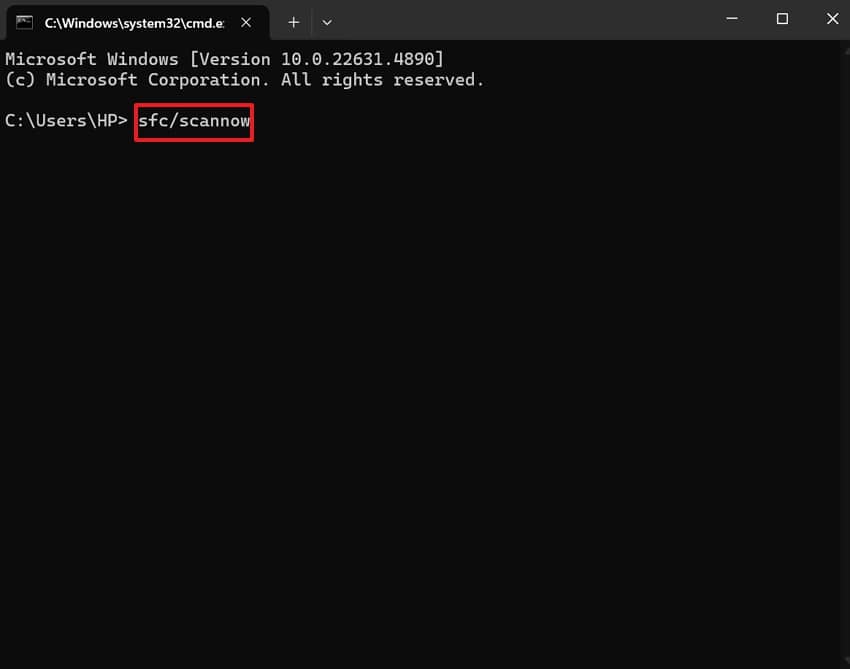
Schritt 3.Führen Sie für den DISM-Scan die folgenden Anweisungen nacheinander in einer Sequenz aus:
"DISM /Online /Cleanup-Image /CheckHealth"
"DISM /Online /Cleanup-Image /ScanHealth"
"DISM /Online /Cleanup-Image /RestoreHealth"
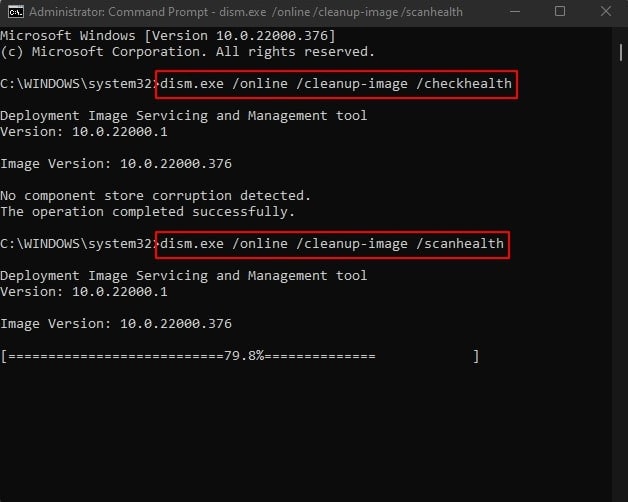
Fazit
Zusammenfassend kann der „Fehler beim Aufzählen der Objekten im Container“ aufgrund vieler Faktoren auftreten. Sie reichen von Berechtigungskonflikten bis hin zu Systemkorruption, was den Zugriff auf bestimmte Dateien und Ordner erschwert. Glücklicherweise können die hier erläuterten Lösungen das ärgerliche Problem effektiv beheben. Der Prozess der Korrektur von Berechtigungen birgt das Risiko eines versehentlichen Inhaltsverlusts durch Systemfehler.
Um permanenten Verlust zu vermeiden, wird dringend empfohlen, ein robustes Datenwiederherstellungstool wie Recoverit zu verwenden. Es bietet leistungsstarke Scan-Funktionen und eine hohe Erfolgsrate bei der Wiederherstellung. Diese Funktionen stellen sicher, dass verlorene oder unzugängliche Daten problemlos wiederhergestellt werden können.
FAQ
-
Trägt die Verschlüsselung von Dateien oder Ordnern zu diesem Fehler bei?
Verschlüsselte Dateien oder Ordner können Berechtigungsänderungen einschränken und möglicherweise diesen Fehler auslösen. Die vorübergehende Entschlüsselung der Elemente vor der Änderung von Berechtigungen kann helfen, dieses Problem zu vermeiden. -
Ist es möglich, alle Ordnerberechtigungen auf die Standardeinstellungen zurückzusetzen?
Mit dem Befehl "cacls" in der Eingabeaufforderung können Berechtigungen auf ihren Standardzustand zurückgesetzt werden. Auf diese Weise können Sie berechtigungsbezogene Fehler beheben. -
Wie beeinflusst die Benutzerkontensteuerung (UAC) diesen Fehler?
UAC-Aufforderungen können unbefugte Änderungen verhindern und möglicherweise diesen Fehler bei Berechtigungsänderungen verursachen. Das vorübergehende Herabsetzen der UAC-Einstellungen kann helfen, sollte aber anschließend wiederhergestellt werden. -
Können beschädigte Benutzerprofile zu diesem Fehler führen?
Ein beschädigtes Benutzerprofil kann Berechtigungsprobleme verursachen. Das Erstellen eines neuen Benutzerkontos und das Übertragen Ihrer Daten kann das Problem lösen.